diskgenius坏道修复 DiskGenius如何检测硬盘坏道并修复
时间:2023-08-31 来源:互联网 浏览量:
diskgenius坏道修复,在日常使用电脑的过程中,我们经常会遇到硬盘出现坏道的情况,硬盘坏道会导致文件读取错误、数据丢失等问题,严重影响了我们的工作和生活。为了解决这一问题,DiskGenius作为一款功能强大的磁盘管理工具,提供了坏道检测和修复的功能。通过DiskGenius,我们可以方便地检测硬盘坏道,并进行修复,有效保护我们的数据安全。本文将介绍DiskGenius如何检测硬盘坏道并进行修复,帮助大家解决硬盘坏道问题。
具体步骤:
1.打开软件,右击左侧需要检测的硬盘。选择“检测坏道并修复”。
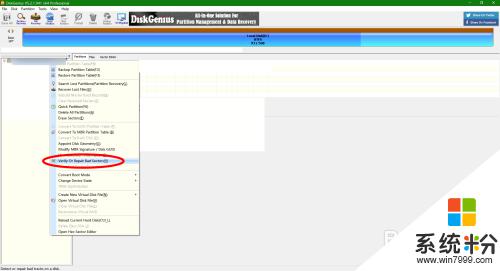
2.在“坏道检测”对话框界面,点击“开始检测”。
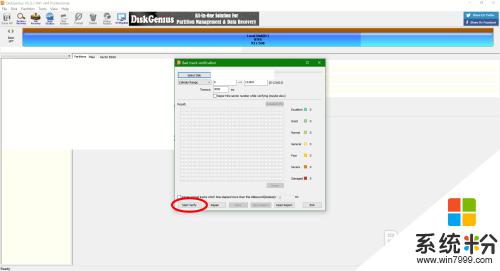
3.需要等待一段时间才能完成检测。
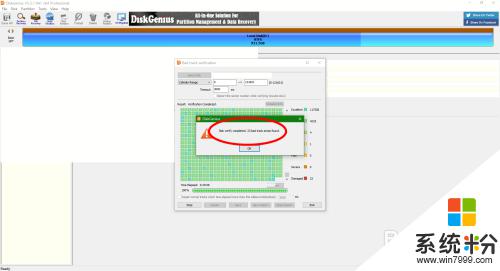
4.检测完成后点击“修复”开始修复坏道。可以保存当前检测报告以备后用。
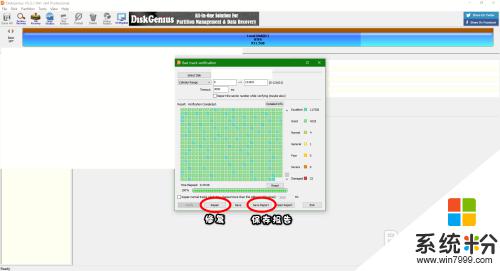
5.点击提醒框的“确定”以继续修复。
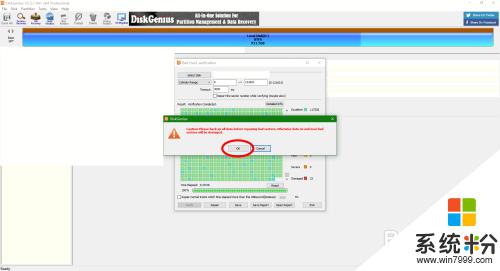
6.再次点击“确定”以确认操作。
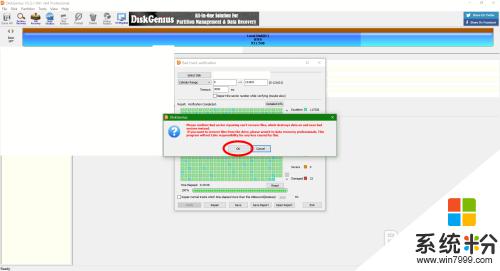
7.点击“确定”以卸载分区并开始修复。
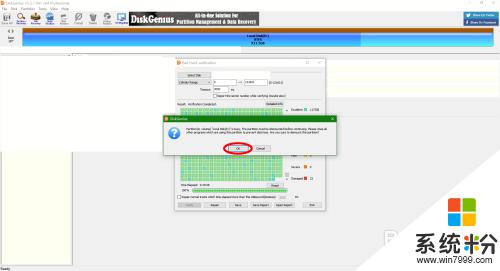
8.等待一段时间修复完成即可。
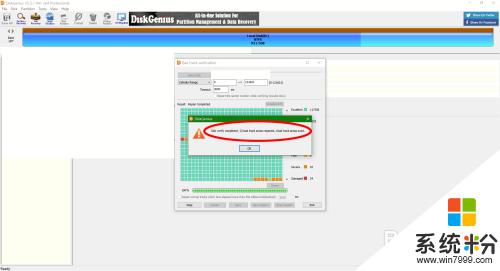
以上就是 DiskGenius 坏道修复的全部内容,若您遇到类似问题,可按照小编的方法来解决,希望此文对您有所帮助。
我要分享:
相关教程
- ·DiskGenius修复硬盘逻辑坏道的详细教程 DiskGenius修复硬盘逻辑坏道的图文教程
- ·如何使用DiskGenius硬盘检测坏道?修复硬盘坏道的过程 使用DiskGenius硬盘检测坏道的教程
- ·怎么使用u启动diskgenius检测修复硬盘坏道 使用u启动diskgenius检测修复硬盘坏道怎么办
- ·diskgenius如何修复有坏道的硬盘 diskgenius修复有坏道的硬盘的方法
- ·检测修复硬盘坏道的方法。如何检测修复硬盘坏道?
- ·怎么使用“DiskGenius”精确隐藏硬盘坏道 如何使用“DiskGenius”精确隐藏硬盘坏道
- ·戴尔笔记本怎么设置启动项 Dell电脑如何在Bios中设置启动项
- ·xls日期格式修改 Excel表格中日期格式修改教程
- ·苹果13电源键怎么设置关机 苹果13电源键关机步骤
- ·word表格内自动换行 Word文档表格单元格自动换行设置方法
